在当今信息化社会中,网络连接是我们生活中不可或缺的一部分。而路由器则是网络连接的枢纽,TP-Link作为一个知名的路由器品牌,因其性价比高和易于使用而受到广泛欢迎。对于很多用户来说,进入路由器的设置界面进行配置可能是一个新手挑战。本文将详细介绍如何进入TP-Link路由器的设置界面,并解答常见的问题。
一、TP-Link路由器设置界面简介
TP-Link路由器设置界面是一个Web界面,用户可以通过这个界面对路由器进行各种设置和配置,例如网络名称(SSID)、密码、IP地址、DHCP设置,以及更多高级功能如端口转发和VPN配置等。正确进入设置界面是进行这些操作的第一步。
二、进入TP-Link路由器设置界面的步骤
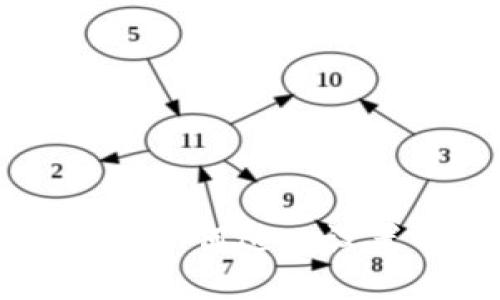
以下是详细的步骤,指导您如何进入TP-Link路由器的设置界面。
步骤1:连接网络
确保你的计算机或手机已经通过Wi-Fi或网线连接到TP-Link路由器。一般情况下,使用网线连接更加稳定,避免了无线信号干扰的问题。
步骤2:打开浏览器
在连接到路由器的设备上,打开一个网页浏览器,例如Google Chrome、Firefox或Safari。
步骤3:输入路由器IP地址
在浏览器的地址栏输入路由器的IP地址。大多数TP-Link路由器的默认IP地址是192.168.0.1或192.168.1.1。输入后按回车键。
步骤4:登录界面
此时将进入TP-Link路由器的登录界面。通常需要输入用户名和密码,默认的用户名和密码都是“admin”。
步骤5:访问设置
成功登录后,您将看到TP-Link的管理界面,您可以根据需要进行各种设置。
三、常见问题解答
如果我找不到路由器的IP地址,该怎么办?

在使用TP-Link路由器时,首先确认您的设备是否成功连接到该路由器。若您确定已连接但仍无法找到路由器的IP地址,您可以按以下方式查找:
方法1:通过命令提示符查询(Windows用户)
1. 按下Windows R键,输入“cmd”,并按回车,打开命令提示符窗口。
2. 输入“ipconfig”命令并按回车。
3. 寻找“默认网关”,该地址通常就是您的路由器IP地址。
方法2:在手机上查找(Android用户)
1. 进入“设置”,选择“网络与互联网”或“Wi-Fi”。
2. 点击正在连接的Wi-Fi网络,查看详细信息,其中会显示路由器的IP地址。
最后,如果您仍无法找到IP地址,您可以尝试重置路由器。找到路由器背面的重置按钮,长按5-10秒,路由器会恢复到出厂设定,默认的IP地址将是192.168.0.1或192.168.1.1。
我忘记了TP-Link路由器的管理密码,应该怎么做?
如果您忘记了TP-Link路由器的管理密码,通常可以通过以下步骤重置密码:
1. 查找路由器后面的重置按钮,通常是一个小孔,用针或牙签可以按下去。
2. 按住重置按钮5-10秒,直到路由器的指示灯开始闪烁,这意味着路由器已经重置成功。
3. 重置后,路由器将恢复到出厂默认设置,您可以使用默认的用户名和密码(通常都是“admin”)重新登录。
注意:重置路由器会清除您之前的所有设置,您需要重新配置网络设置和无线密码等。
如何更改TP-Link路由器的Wi-Fi密码?
更改TP-Link路由器Wi-Fi密码是一项重要的安全措施,以下是具体步骤:
1. 登录到TP-Link路由器设置界面(详见之前步骤)。
2. 在左侧菜单中,选择“无线设置”或“无线路由设置”。
3. 在“无线安全设置”下,您可以找到“Wi-Fi密码”或“预共享密钥”一栏。
4. 输入新的Wi-Fi密码,并确保密码复杂度足够高,建议使用字母、数字和符号的组合,以提高安全性。
5. 点击“保存”以应用更改,路由器将会重新启动以完成设置。
更改完成后,记得连接所有设备使用新密码进行连接。
我该如何解决TP-Link路由器无法访问设置界面的问题?
遇到无法访问设置界面的情况可能由多种原因引起,以下是一些常见的解决方案:
1. 检查连接
首先确认您的设备已成功连接到TP-Link的网络,无论是通过Wi-Fi还是以太网线。如果连接不稳定,请尝试重新连接。
2. 确保正确输入IP地址
再次确认您输入的IP地址正确。如果不确定,可以使用之前提到的方法通过命令提示符查找默认网关。
3. 清除浏览器缓存
有时候缓存问题会影响页面的正常访问。尝试清除浏览器缓存,或者尝试换一个不同的浏览器进行访问。
4. 禁用代理设置
若设备上启用了代理设置,可能会导致访问设置界面失败。请检查并禁用代理设置。
5. 重启路由器
如果以上方法都无法解决问题,可以尝试重启路由器,或者将其恢复出厂设置。
总结来说,TP-Link路由器设置界面是配置网络的重要工具,了解如何进入并操作该界面对保障网络安全至关重要。希望本文能帮助您顺利访问TP-Link路由器的设置界面,并解答您可能的疑问。



